Logro 5 - Consigna 1: Reseña SteemWorld.org por @caterinesoli
Primero accedemos a la página de Steem World e iniciamos sesión con nuestro usuario de Steemit.
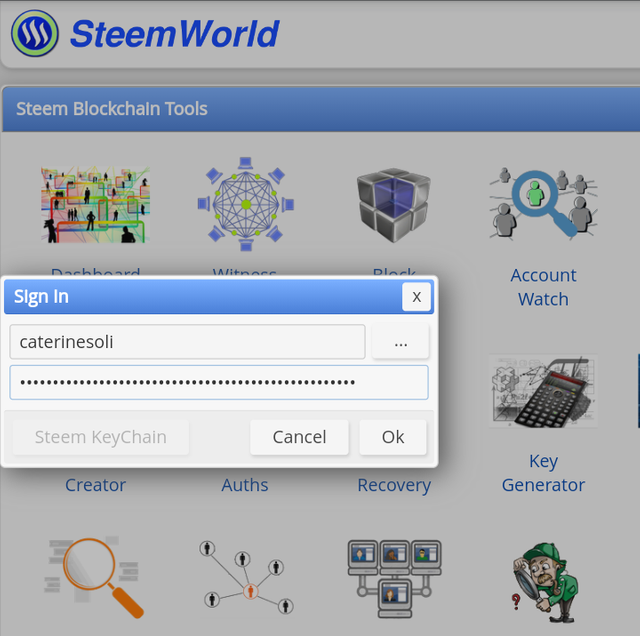
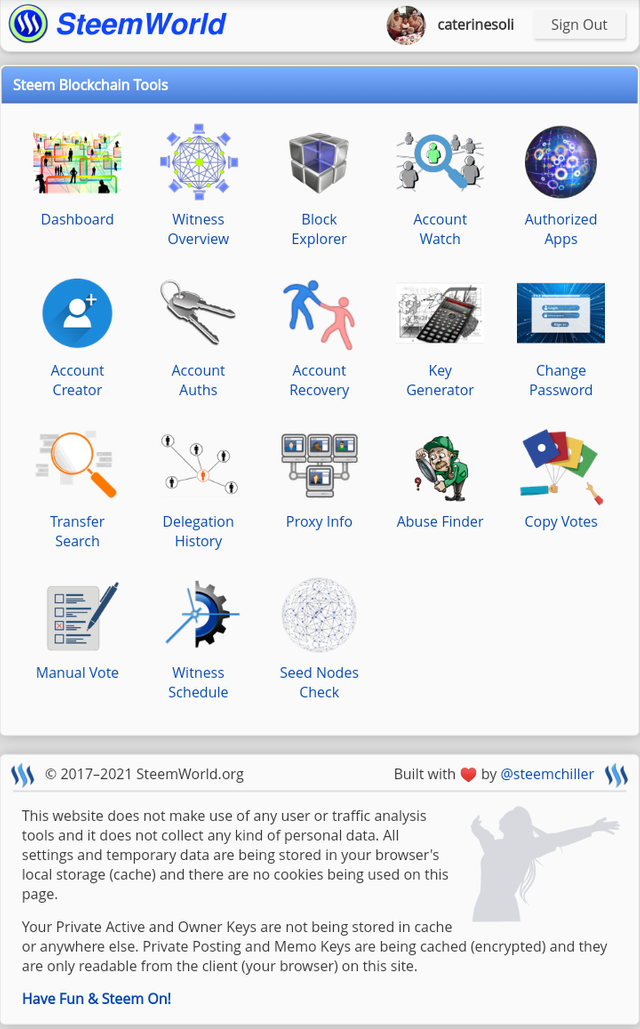
Pregunta 1: ¿Cómo podemos ver el resumen de recompensas histórico, de los últimos 30 días y de los últimos 7 días? (Rewards Summary)
luego de iniciar sesión con usuario en el menu principal esta la opción de Resumen de recompensas aquí aparece un panel dónde se ven las recompensas de los últimos 30 y 7 días, aquí también se muestra su valor en USD, las recompensas son:
- De autor
- Curaciones
- Steem
- SBD
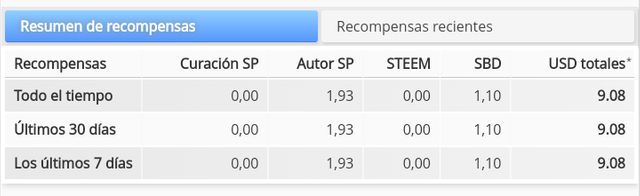
Pregunta 2: Explica ¿qué son las delegaciones, qué tipo de delegaciones se puede hacer y cómo hacerlo?
Las delegaciones conocidas como Steem Power son el poder de voto que es transferible a una cuenta que aumenta nuestro poder, en el panel de delegaciones se muestran las siguientes delegaciones:
Entrantes: Cuando se nos es delegado poder de voto.
Salientes: Cando nosotros delegamos poder de voto.
Expiradas: Delegaciones que ya expiraron.
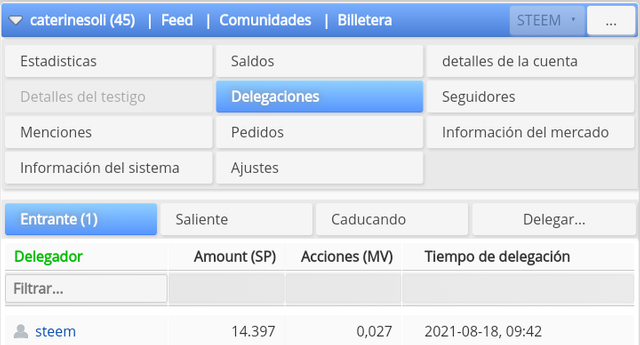
Pasos de como delegar
- Paso 1: Damos click en Delegar
- Paso 2: En la sección To Account ingresamos el usuario a quien delegaremos.
- Paso 3: En la sección Amount SP ingresamos la cantidad de Steem Power que vamos a delegar.
- Paso 4: Damos click a OK.
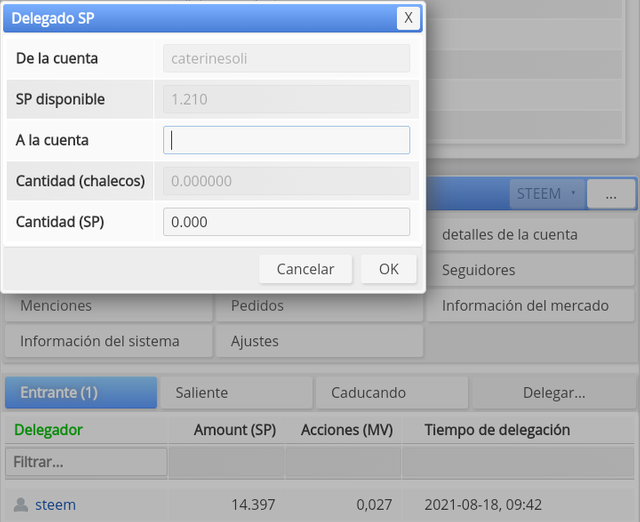
- Paso 5: Verificamos los datos ingresados y damos click en Si.
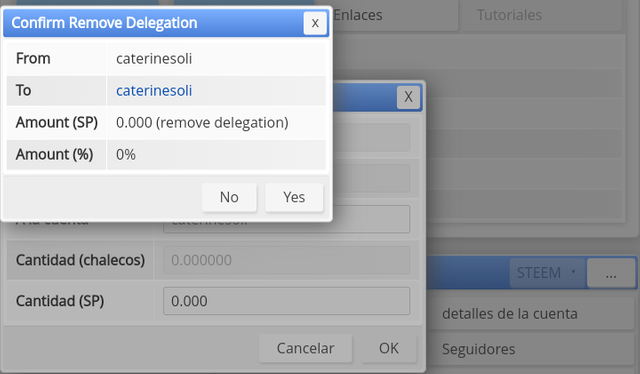
Pregunta 3: Explica cómo chequear los votos que hiciste y los que recibiste
En el menu principal esta el panel de Recuento de votos en la cual hay dos opciones:
- Votos entrantes
- Votos salientes
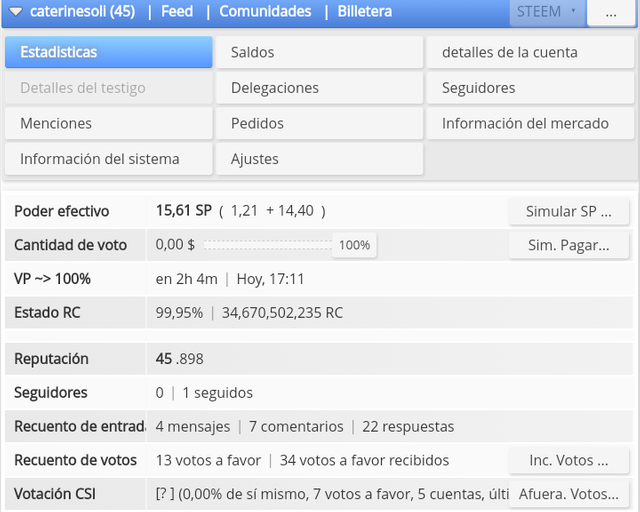
Votos que Recibí
Voto por Cantidad: Es la cantidad en $ que cada persona ha votado en nuestras publicaciones.
Voto por Recuento: Es la cantidad de votos que los usuarios han hecho en nuestros post.
Voto por Peso: Son los votos ordenados de mayor a menor de los usuarios que nos han votado según su poder de voto (SP).
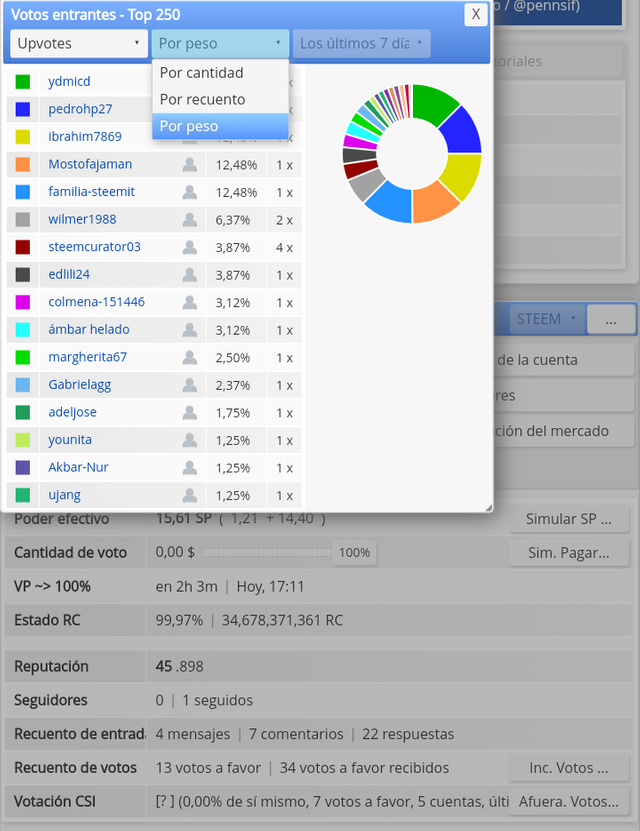
Pregunta 4: Explica cómo revisar las operaciones de una cuenta en los últimos 7 días y qué detalles se pueden ver
En el menu principal esta el panel de Operaciones de cuenta al darle click aparecerán todas las interacción que hayamos realizado en nuestra cuenta, aquí podemos seleccionar la fecha para ver los movimientos realizado como:
- Las recompensas de autor.
- Los votos que damos o recibimos.
- La edición de publicaciones o comentarios.
- Las recompensas de curación.
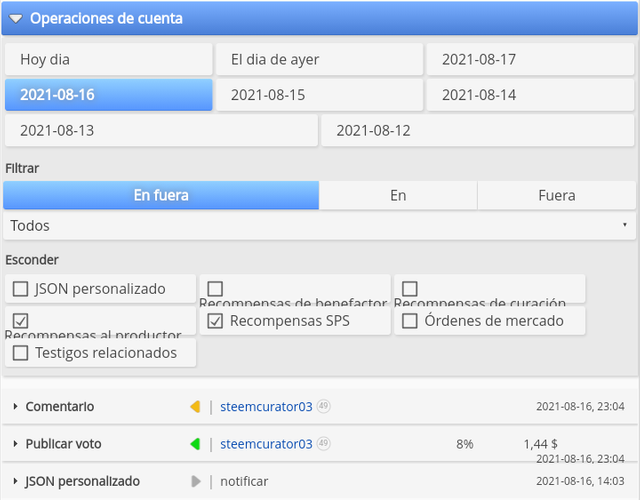
Pregunta 5: Explica ¿qué son las recompensas de curación, de autor y de beneficiario?. También, menciona cuáles fueron tus recompensas de autor y curador de los últimos 7 días.
Recompensas de Autor: Estás son las recompensas que se acumulan y que luego de 7 días obtenemos de nuestros post, al octavo día estás se pueden retirar.
Recompensas de Beneficiario: Estás son las recompensas que obtenemos mediante la publicación de otra persona, esto se debe a qué el autor de la publicación elige un usuario para que reciba la recompensación por los votos obtenidos.
Recompensas de Curación: Estás son las recompensas que obtenemos por votar en las publicaciones de otros usuarios, estás se retiran luego del octavo día también.
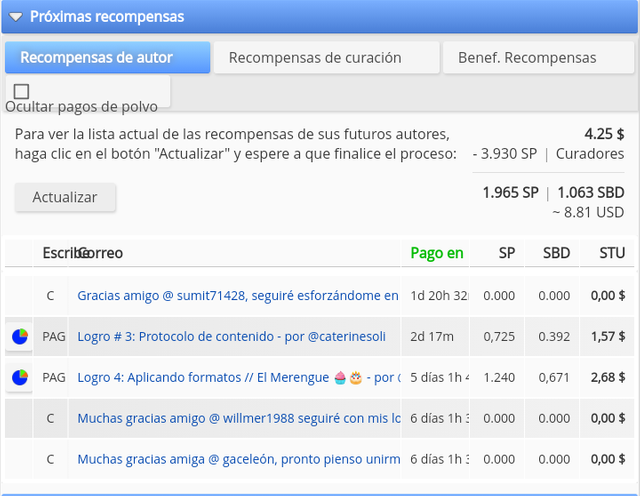
En todos los paneles al dar click en la opción refrescar se abrirá una lista con todas las recompensas del panel elejido, aquí se vera la fecha de expiración del pago de cada una.
Para obtener más detalles de los pagos damos click en el circulo que está al lado de ellos y se vera un gráfico con los detalles del voto o comentario de cada publicación.
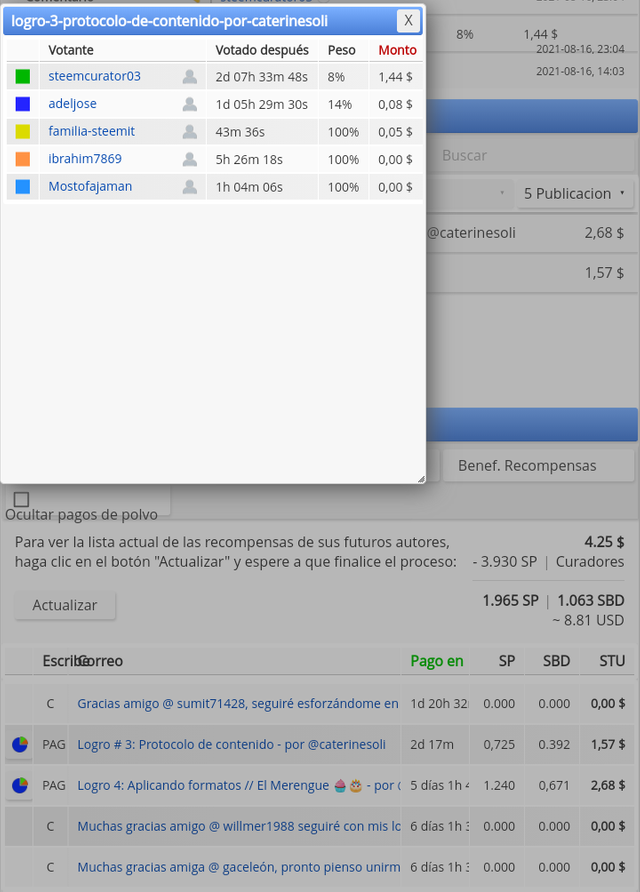
Pregunta 6 Explica ¿cómo ver el valor de tu voto y los distintos tipos de valores utilizando esta herramienta?
En la parte superior del panel principal esta la opción, se ve como un circulo en el podemos ajustar nuestro poder de voto actual, junto a el está una flecha que muestra los positivos y negativos, el cuadro a su derecha cantidades de votos muestra el monto en USD dependiendo del porcentaje que tengamos.
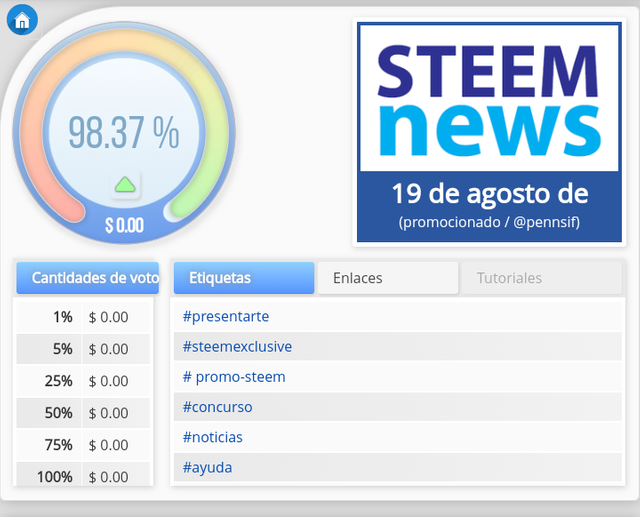
Espero les sea de mucha utilidad este post y la explicación bde como utilizar esta herramienta Steem World, muchas gracias por ver mi post.
Agradezco para finalizar a todos los que me han ayudado a llegar hasta aquí como lo sonmis amigos: @wilmer1988 y @graceleón Muchas gracias de verdad.
Aquí les dejo mis otros logros realizados:
Saludos @caterinesoli, tu logro 5.1 está verificado, puedes continuar con el siguiente.
Rate 3
Muchísimas gracias amiga @tocho2
Hi, @caterinesoli,
Your post has been supported by @rypo01 from the Steem Greeter Team.